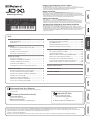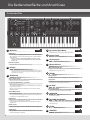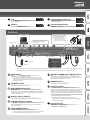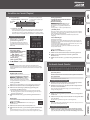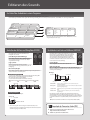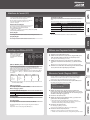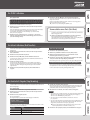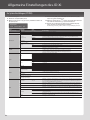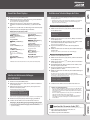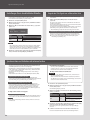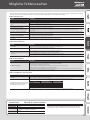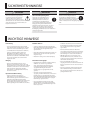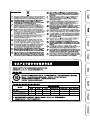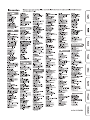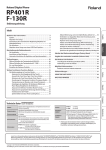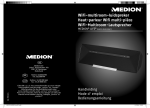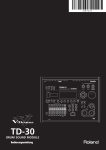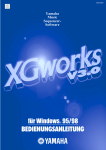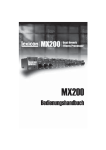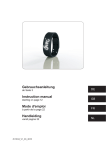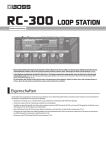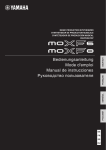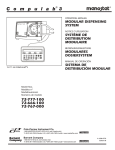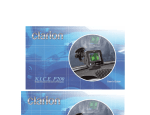Download Bedienungsanleitung JD-Xi
Transcript
Ein Crossover-Synthesizer: analog + digital 55 Der JD-Xi verbindet echte analoge Synth-Sounds mithilfe analoger Schaltkreise und Rolands anerkannte, professionelle SuperNATURAL Synth Sound-Klangerzeugung. 55 Spielen Sie einzigartige Sounds für Ihre Live-Performance. Pattern-Sequenzer Bedienungsanleitung 55 Der integrierte Pattern-Sequenzer ermöglicht das spontane Aufnehmen von Phrasen und Drum-Patterns. Als Aufnahmemethode haben Sie drei Möglichkeiten zur Auswahl: TR-REC, Echtzeit-Aufnahme oder Einzelschritteingabe (Step Recording). Damit können Sie Loop Tracks auch dann erstellen, wenn Sie normalerweise kein Tastaturspieler sind. Viele Vocal-Funktionen 55 Zusätzlich zum Vocoder und den AutoPitch-Funktionen besitzt der JD-Xi eine „Auto Note“Funktion, mit der Sie die Töne über Ihre Stimme ansteuern können. Der JD-Xi besitzt eine Vielzahl von spannenden Funktionen, die einfach nur über die Stimme gesteuert werden. Synchronisation mit Rechner und anderem Equipment 55 Der JD-Xi besitzt eine USB Audio/MIDI-Funktionalität, über welche Sie Ihr Spiel und Ihre Stimme mithilfe einer in einem Rechner installierten DAW-Software aufzeichnen können. Über die MIDI-Anschlüsse können Sie externe MIDI-Instrumente anschließen, die synchronisiert werden können. Mit USB und MIDI können Sie den JD-Xi sehr einfach in Ihr vorhandenes Equipment einbinden. Inhalt Die Bedienoberfläche und Anschlüsse. . . . . . . . . . . . . . . . . . . . . 2 Spielen und Aufnehmen von Patterns. . . . . . . . . . . . . . . . . . . . . 10 Die Bedienoberfläche. . . . . . . . . . . . . . . . . . . . . . . . . . . . . . . . . . . . . 2 Verwendung des Pattern-Sequenzers. . . . . . . . . . . . . . . . . . . . . . . 10 Die Rückseite . . . . . . . . . . . . . . . . . . . . . . . . . . . . . . . . . . . . . . . . . . . . 3 Die TR-REC-Aufnahme . . . . . . . . . . . . . . . . . . . . . . . . . . . . . . . . . . . . 11 Einleitung . . . . . . . . . . . . . . . . . . . . . . . . . . . . . . . . . . . . . . . . . . . . . . . . . 4 Übersicht der verschiedenen Bereiche des JD-Xi. . . . . . . . . . . . . . 4 Die Echzeit-Aufnahme (Real Time Rec) . . . . . . . . . . . . . . . . . . . . . . 11 Die Einzelschritt-Eingabe (Step Recording) . . . . . . . . . . . . . . . . . . 11 Ein- und Ausschalten. . . . . . . . . . . . . . . . . . . . . . . . . . . . . . . . . . . . . . 4 Allgemeine Einstellungen des JD-Xi . . . . . . . . . . . . . . . . . . . . . . . 12 Auswählen eines Sounds (Program). . . . . . . . . . . . . . . . . . . . . . . . . 5 Die System-Einstellungen (SYSTEM). . . . . . . . . . . . . . . . . . . . . . . . . 12 Die Favorite-Sounds (Favorite) . . . . . . . . . . . . . . . . . . . . . . . . . . . . . 5 Anwahl der Menü-Displays . . . . . . . . . . . . . . . . . . . . . . . . . . . . . . . . 13 Spielen der Sounds. . . . . . . . . . . . . . . . . . . . . . . . . . . . . . . . . . . . . . . . 6 Spielen eines Arpeggios. . . . . . . . . . . . . . . . . . . . . . . . . . . . . . . . . . . 6 Hinzufügen von Pitch Bend und Vibrato. . . . . . . . . . . . . . . . . . . . . 6 Verändern der Oktavlage der Tastatur. . . . . . . . . . . . . . . . . . . . . . . 6 Verwendung eines Mikrofons. . . . . . . . . . . . . . . . . . . . . . . . . . . . . . 7 Abrufen der Werksvoreinstellungen (FACTORY RESET) . . . . . . . . 13 Erstellen einer Sicherheitskopie der Daten. . . . . . . . . . . . . . . . . . . 13 Einstellungen für ein handelsübliches Mikrofon. . . . . . . . . . . . . . 14 Synchronisation und Aufnahme mit externen Geräten. . . . . . . . 14 Ausgabe des Click-Signals nur auf der rechten Seite . . . . . . . . . . 14 Anschließen eines externen Instruments bzw. Geräts . . . . . . . . . 7 Mögliche Fehlerursachen. . . . . . . . . . . . . . . . . . . . . . . . . . . . . . . . . . 15 Editieren des Sounds . . . . . . . . . . . . . . . . . . . . . . . . . . . . . . . . . . . . . . 8 SICHERHEITSHINWEISE . . . . . . . . . . . . . . . . . . . . . . . . . . . . . . . . . . . . 16 Der Verlauf der Audiodaten in einem Programm. . . . . . . . . . . . . . 8 Einstellen der Brillanz und Klangfarbe (FILTER) . . . . . . . . . . . . . . . 8 WICHTIGE HINWEISE. . . . . . . . . . . . . . . . . . . . . . . . . . . . . . . . . . . . . . . 16 Einstellen der Lautstärke und Hüllkurve (AMP/ENV). . . . . . . . . . . 8 Modulieren des Sounds (LFO). . . . . . . . . . . . . . . . . . . . . . . . . . . . . . 9 Hinzufügen von Effekten (EFFECTS). . . . . . . . . . . . . . . . . . . . . . . . . 9 Editieren eines Programms bzw. Effekts . . . . . . . . . . . . . . . . . . . . . 9 Sichern eines Sounds (Program) (WRITE) . . . . . . . . . . . . . . . . . . . . 9 Bedienungsanleitung (dieses Dokument) Dieses ist die Anleitung, in der alle wichtigen Bedienschritte am JD-Xi beschrieben sind. PDF-Anleitungen (Download via Internet)) 55 Parameter Guide (Englisch) Beschreibt alle Parameter des JD-Xi. 55 MIDI Implementation (Englisch) Beinhaltet die Detail-Informationen der MIDI-Meldungen. Download der PDF-Daten 1. Gehen Sie auf die Internetseite: http://www.roland.com/manuals/ 2. Wählen Sie „JD-Xi” als Produktnamen aus. Lesen Sie zuerst die Hinweise in den Abschnitten „SICHERHEITSHINWEISE” und „WICHTIGE HINWEISE” (im Informationsblatt “USING THE UNIT SAFELY” und in der Bedienungsanleitung S. 16). Hier finden Sie wichtige Sicherheits-Informationen für den Betrieb des Geräts. Lesen Sie dann diese Anleitung ganz durch, um sich mit allen Funktionen des Geräts vertraut zu machen. Bewahren Sie die Anleitung zu Referenzzwecken auf. Copyright © 2015 ROLAND CORPORATION Alle Rechte vorbehalten, Vervielfältigung, als Druck oder Datei, als Ganzes oder in Teilen, bedarf eine schriftlichen Genehmigung der ROLAND CORPORATION. Die Bedienoberfläche und Anschlüsse Die Bedienoberfläche 1 4 2 12 5 13 14 15 3 6 7 8 9 10 11 16 17 1 Mikrofon Seite 7 MIC-Buchse Zum Anschluss des beigefügten Mikrofons. Wenn an der INPUT-Buchse auf der Rückseite ein externes Gerät angeschlossen ist, erhält die INPUTBuchse Priorität. * Wenn Sie ein anderes, handelsübliches Mikrofon verwenden, stellen Sie sicher, dass Sie vorher den SYSTEM-Parameter „Mic Sel“ auf „Other” stellen (S. 14). [Auto Note]-Taster Schaltet die Auto Note-Funktion ein bzw. aus (S. 7). 2 4 Part Select (Part Mute) Wählt den Part aus, der über die Tastatur gespielt wird. 5 Digital Synth 6 Analog Synth 7 Master Volume [Master Volume]-Regler Regelt die Lautstärke des Signals, das über die OUTPUT-Buchsen und PHONES-Buchse ausgegeben wird. 8 Bedienung TEMPO Tempo-Regler Bestimmt das Tempo für das Arpeggio bzw. den Pattern-Sequenzer. Cursor [K] [J]-Taster [Tap]-Taster Bewegen den Cursor nach links bzw. rechts. Zur Eingabe des Tempos durch mehrfaches Drücken dieses Tasters (mindestens 3x in gleichmäßigen Intervallen). Program (Pattern) Value [-] [+]-Taster Zur Auswahl eines Programms. Um die Bänke umzuschalten, halten Sie den [Shift]-Taster und verwenden Sie die Value [-] [+]-Taster. Mit diesen Tastern werden auch die Werte in den verschiedenen EditDisplays verändert. [Menu/Write]-Taster Ruft das Menü-Display auf. Um die geänderten Einstellungen zu sichern, halten Sie den [Shift]-Taster und drücken Sie den [Menu/Write]-Taster. [Exit]-Taster Ruft wieder die vorherige Display-Anzeige auf. In einigen Displays wird mit diesem Taster der aktuelle Bedienvorgang abgebrochen. [Enter]-Taster Bestätigt die Eingabe eines Wertes bzw. führt einen Bedienvorgang aus. [Shift]-Taster Mit diesem Taster werden in Verbindung mit anderen Tastern bzw. Reglern weitere Editier-Displays aufgerufen. 2 Seite 5 Zur Auswahl von Tones des Analog Synth-Parts. Hier werden verschiedene Informationen angezeigt. 3 Seite 5 Zur Auswahl von Tones der Digital Synth- bzw. Drums-Parts. Display * Die in dieser Anleitung abgedruckten Display-Abbildungen dienen lediglich als Beispiele und müssen nicht zwangsläufig mit den Display-Anzeigen Ihres Instruments übereinstimmen. Seite 5 9 OCTAVE Seite 6 [Down] [Up]-Taster Erhöht bzw. erniedrigt die Oktavlage der Tastatur. 10 ARPEGGIO Seite 6 Bei Halten eines Akkords werden die einzelnen Noten des Akkords nacheinander gespielt. 11 PATTERN SEQUENCER Seite 10 Der Pattern-Sequenzer ermöglicht das Aufzeichen und Abspielen des Spiels auf der Tastatur bzw. der durch die Regler-Bewegungen erzeugten Klangänderungen. 12 FILTER Seite 8 Zur Einstellung der Filter-Parameter. 13 AMP/ENV Zur Einstellung der Lautstärke- und Hüllkurven-Parameter. Seite 8 Bedienungsanleitung 14 LFO Seite 9 16 Der LFO moduliert den Sound und kann Effekte wie z.B. Vibrato oder Tremolo erzeugen. 15 EFFECTS Seite 9 17 Zur Einstellung der Effekt-Parameter. Favorite/Pattern Sequencer Seite 5 Zur Einstellung für die Favorite-Sounds und Bedienung des Pattern-Sequenzers. Seite 10 Pitch Bend/Modulation Seite 6 Verändert die Tonhöhe bzw. erzeugt einen Vibrato-Effekt. Die Rückseite Anschluss für eine Gitarre bzw. einen externen Audio Player. Computer * Wenn an der INPUT-Buchse ein Instrument/Gerät angeschlossen ist, ist die MIC-Buchse an der Bedienoberfläche nicht zu verwenden. Anschluss für externe MIDIInstrumente Kabelsicherung 18 19 24 25 26 27 20 21 Aktiv-Lautsprecher 22 23 zur Stromversorgung AC-Adapter * Regeln Sie immer die Lautstärke auf Minimum und schalten Sie alle beteiligten Geräte aus, bevor Sie neue Kabelverbindungen vornehmen. Damit beugen Sie eventuellen Fehlfunktionen bzw. Beschädigungen empfindlicher Komponenten (z.B. Lautsprecher) vor. 18 DC IN-Buchse 24 Zum Anschluss des beigefügten AC-Adapters. * Führen Sie das Kabel des Netzteils durch diese Kabelsicherung, um einer versehentlichen Unterbrechung der Stromversorgung durch Zug am Kabel vorzubeugen. Durch diese Maßnahme wird außerdem eine Beschädigung der DC IN-Buchse verhindert. 19 20 25 [POWER]-Schalter Schaltet das Instrument ein bzw. aus (S. 4). 26 USB COMPUTER-Anschluss 55 Wasserleitung (Risiko eines Kurzschlusses) MIDI-Anschlüsse (IN/OUT) LINE/GUITAR Select-Schalter Schaltet den Eingangswiderstand der INPUT (MONO)-Buchse auf entweder LINE oder GUITAR. Wählen Sie die zum angeschlossenen Instrument passende Einstellung. 23 Erdungsanschluss Wenn sich die Oberfläche des Gehäuses rauh anfühlt, liegt dieses eventuell an einer minimalen statischen Aufladung, diese ist aber harmlos. Sie können die statische Aufladung ableiten, indem Sie den ErdungsAnschluss mit einem externen geerdeten Objekt verbinden. Befragen Sie bei Bedarf Ihren Roland-Vertragspartner bzw. Ihr Roland Service Center. Nicht geeignete Objekte für das Ableiten der statischen Elektrizität: 55 Gasleitung (Gefahr einer Explosion oder eines Feuers) Zum Anschluss externer MIDI-Instrumente bzw. MIDI-Geräte (S. 14). 22 PHONES-Buchse Zum Anschluss eines Stereo-Kopfhörers. Zum Anschluss an einen Rechner mithilfe eines USB 2.0-kompatiblen USB-Kabels. Sie können den JD-Xi über USB MIDI mit einer DAW-Software synchronisieren bzw. den Sound des JD-Xi über USB Audio in einer DAWSoftware aufzeichnen (S. 14). 21 OUTPUT (L/MONO, R/CLICK OUT)-Buchsen Zum Anschluss an ein externes Verstärkersystem. Verkabeln Sie für den Mono-Betrieb nur die L/MONO-Buchse. Sie können das Signal des Metronoms separat ausgeben lassen (S. 14). 55 Telefonleitung oder Blitzableiter (Gefahr durch Stromschläge bei Einschlagen eines Blitzes). 27 Security Slot ( N ) Zum Anschluss einer Sicherheitskette. Siehe http://www.kensington.com/ INPUT (MONO)-Buchse Zum Anschluss einer Gitarre bzw. Digital Audio Players. * Verwenden Sie keine Kabel mit integrierten Widerständen, da ansonsten die Lautstärke des an der INPUT (MONO)-Buchse anliegenden Signals zu gering sein kann. 3 Einleitung Übersicht der verschiedenen Bereiche des JD-Xi Controller-Sektion In der Controller-Sektion werden die Sounds gespielt bzw. moduliert. Beispiel: Das Drücken einer Taste wird als Steuersignal zur Klangerzeugung übertragen und entsprechend ein Sound ausgelöst. Zur Controller-Sektion des JD-Xi gehören die Tastatur, die Pitch Bend- und Modulationsräder, die Bedientaster und die Regler. Klangerzeugungs-Sektion In der Klangerzeugungs-Sektion wird der Sound generiert. Von der Controller-Sektion empfangene Spiel- und Kontrolldaten werden in Sound und Klangmodulationen umgesetzt. Sie können über die Regler und Taster des JD-Xi den Sound in Echzeit verändern, z.B. die Wellenform, die Tonhöhe, die Brillanz und die Lautstärke. JD-Xi Program Klangerzeugungs-Sektion (4 Parts)/ Effekt-Sektion Controller-Sektion Tastatur Digital Synth 1 Part Regler Digital Synth 2 Part Rad Drums Part Effekte Analog Synth Part System Arpeggio Program Ein „Program“ (Klangprogramm) besteht aus vier Parts: Digital Synth 1, Digital Synth 2, Drums und Analog Synth. Ein in seinen Einstellungen geändertes Programm kann in einem „User-Programm“ gesichert werden (Für die Bänke E–H stehen jeweils 64 User Program-Speicher zur Verfügung). Tone Pattern Sequencer Programm Bank Nummer Preset-Programm User-Programm A–D E–H 01–64 01–64 Für jeden der Parts kann jeweils ein Tone ausgewählt werden. * Bei einem der Analog Synth Tones bestehen der Oszillator, Sub-Oszillator und die Filter-Sektionen aus analogen Schaltkreisen. Effects-Sektion Der JD-Xi besitzt vier Effekt-Einheiten. Die Effekt-Einstellungen können mit jedem Programm individuell gespeichert werden (S. 9). Arpeggio Mit dem Arpeggiator können Sie automatisch generierte Notenfolgen durch Spielen eines Akkords erzeugen. Die Arpeggio-Einstellungen können mit jedem Programm individuell gespeichert werden (S. 6). Pattern Sequencer Der Pattern Sequencer ermöglicht das Abspielen von mehrtaktigen Patterns. Sie können auch eigene Patterns erstellen und in einem Programm sichern (S. 10). System Im Systembereich werden die System-Einstellungen des JD-Xi gesichert (S. 12). Ein- und Ausschalten * Nachdem Sie alle Kabelverbindungen korrekt vorgenommen haben (S. 3), schalten Sie die Instrumente bzw. Geräte immer in der angegebenen Reihenfolge ein, um eventuellen Fehlfunktionen vorzubeugen. * Bevor Sie das Instrument ein- bzw. ausschalten, regeln Sie immer die Lautstärke auf Minimum. Auch bei minimaler Lautstärke kann noch ein Ein- bzw. Ausschaltgeräusch zu hören sein, dieses ist aber normal und keine Fehlfunktion. 1. Bevor Sie den JD-Xi einschalten, stellen Sie sicher, dass: 55 die Lautsprecher bzw. der Kopfhörer korrekt angeschlossen sind, 55 das externe Equipment ausgeschaltet ist. 2. Drehen Sie den [Master Volume]-Regler an der Bedienoberfläche ganz nach links. 3. Drücken Sie den [POWER]-Schalter auf der Rückseite des JD-Xi. * Nach dem Einschaltvorgang und nachfolgendem Überbrücken der internen Schutzschaltung (dieses dauert einen kurzen Moment) ist das Instrument nach kurzer Zeit einsatzbereit. 4. Schalten Sie das mit dem JD-Xi verbundene, externe Equipment ein und stellen Sie die Lautstärke auf den gewünschten Wert. 4 Ausschalten 1. Bevor Sie das Equipment ausschalten, stellen Sie sicher, dass: 55 die Lautstärke des externen Equipments auf minimale Lautstärke geregelt ist 55 alle wichtigen Daten (Sounds, Patterns) im JD-Xi gesichert wurden. 2. Schalten Sie das mit dem JD-Xi verbundene, externe Equipment aus. 3. Drücken Sie den [POWER]-Schalter auf der Rückseite des JD-Xi, um das Instrument auszuschalten. Bedienungsanleitung Auswählen eines Sounds (Program) Das Haupt-Display Programm-Nummer Measure–beat ProgrammBank * Bei Halten des [Shift]-Tasters erscheint oben der Name des Programms. A64 1-1 120 256:Synth Lead01 Tempo Tone-Nummer: Tone-Name * Sounds, für die keine Tone-Nummer angezeigt wird, wurden innerhalb eines individuellen Programms verändert. Wenn Sie nach Umschalten oder Editieren wieder die originalen Einstellungen des Sounds abrufen möchten, halten Sie den [Shift]-Taster und drücken Sie den [Enter]-Taster. Auswahl eines Programms 1. Wählen Sie mit den Program (Pattern) Value [-] [+]-Tastern das gewünschte Programm aus. Um die Bänke umzuschalten, halten Sie den [Shift]-Taster und verwenden Sie die Value [-][+]-Taster (Preset-Bänke A–D, UserBänke E–H). Auswahl eines Parts Part Select-Taster [Digital Synth 1]-Taster [Digital Synth 2]-Taster [Drums]-Taster [Analog Synth]-Taster Analog Synth Part [Oscillator]-Taster (Waveform-Anzeige) Bestimmt die Wellenform, die als Basis für den Sound des Analog Synth Parts dient. Die Anzeige der ausgewählten Wellenform leuchtet. T (Sägezahn), S (Dreieck), U (Rechteck) [Sub OSC]-Taster Fügt dem Oszillator einen weiteren Sound hinzu. Sie können entweder die Tonlage „eine Oktave tiefer“ (die Anzeige leuchtet) oder „2 Oktaven tiefer“ (die Anzeige blinkt) wählen. Für den Sub-Oszillator steht nur die Wellenform „Rechteck“ zur Verfügung. Pulse Width-Regler Bestimmt die Pulsbreite. Bei Auswahl von Oscillator U (Rechteck) bestimmt dieser Regler die Bandbreite des oberen Teils der Pulswelle als prozentualen Wert eines vollständigen Zyklus. Je niedriger der Wert, desto geringer ist die Pulsbreite. Bei „50%“ ist der Sound einer Rechteck-Wellenform erreicht. Je höher der Wert, desto größer ist die Pulsbreite und der Sound entsprechend markant. Tone [-] [+]-Taster Mit diesen Tastern werden Tones ausgewählt. 1. Wählen Sie mit den Part Select-Tastern den Analog Synth aus. 2. Wählen Sie mit den [Oscillator]-Tastern die gewünschte Wellenform aus. 3. Wählen Sie mit den Tone [-] [+]-Tastern den gewünschten Tone aus. 1. Drücken Sie den Part Select-Taster des gewünschten Parts. HINWEIS Es ist nicht möglich, mehrere Parts gleichzeitig auszuwählen bzw. gleichzeitig zu spielen. Sie können aber den Sound eines Parts in einem Pattern aufzeichnen und das Pattern zusätzlich zu Ihrem manuellen Spiel verwenden. Die Favorite-Sounds (Favorite) Auswahl eines Tones Digital Synth 1/2 Part Category-Rad (Category-Anzeige) Mit diesem Rad können Sie die SoundKategorie auswählen (die entsprechende Anzeige leuchtet). Die Kategorie bestimmt den grundsätzlichen Klangcharakter des Sounds. Tone [-] [+]-Taster Wählen Sie den gewünschten Tone wie nachfolgend beschrieben aus. 1. Wählen Sie mit den Part Select-Tastern Digital Synth 1/2 aus. 2. Wählen Sie mit dem Category-Rad (Category-Anzeige) die gewünschte Soundkategorie aus. * Vocoder/AutoPitch kann nur für einen Part verwendet werden. Der Analog Synth Part steht nicht zur Verfügung, wenn Vocoder/ AutoPitch ausgewählt ist. 3. Wählen Sie mit den Tone [-] [+]-Tastern den gewünschten Tone aus. Drums Part Tone [-] [+]-Taster Wählen Sie das gewünschte Drum-Kit wie nachfolgend beschrieben aus. 1. Wählen Sie mit den Part Select-Tastern „Drums“ aus. 2. Wählen Sie mit den Tone [-] [+]-Tastern das gewünschte Drum-Kit aus. Mit dem Drums Part können Sie pro Note einen individuellen Drumsound spielen. Der Name des Instruments ist oberhalb der Tasten aufgedruckt, z.B. „BD1”. [Favorite]-Taster Mit diesen Tastern können Sie Favorite-Sounds registrieren und abrufen. [01]–[16]-Taster Zu Auswahl der Favorite-Sounds 01–16. Auswahl eines Favorite-Sounds 1. Drücken Sie den [Favorite]-Taster, so dass die Anzeige leuchtet. Die Nummern-Tastern arbeiten nun als Favorite-Taster. 2. Drücken Sie einen der [01]–[16]-Taster, um den entsprechenden Favorite-Sound auszuwählen. Wenn ein Taster nicht mit Daten belegt ist, erscheint im Display die Anzeige “Not Registered!”. Registrieren eines Favorite-Sounds 1. Wählen Sie das Programm aus, das als Favorite-Sound registriert werden soll. 2. Halten Sie den [Favorite]-Taster und drücken Sie den gewünschten [01]–[16]-Taster. Das bei Schritt 1 gewählte Programm ist damit registriert. WICHTIG Wenn Sie ein Programm verändert haben, sichern Sie dieses, bevor Sie es als Favorite-Sound registrieren (S. 9). Löschen eines Favorite-Sounds 1. Drücken Sie den [Favorite]-Taster, so dass die Anzeige leuchtet, halten Sie den [Erase]-Taster und drücken Sie den gewünschten [01]–[16]-Taster, um die entsprechenden Einstellungen zu löschen. 5 Spielen der Sounds Spielen eines Arpeggios Drücken Sie den ARPEGGIO [ON]-Taster, so dass die Anzeige leuchtet. Damit ist der Arpeggiator eingeschaltet. Bei Halten eines Akkords werden die einzelnen Noten des Akkords nacheinander gespielt. ARPEGGIO [ON]-Taster Schaltet die Arpeggio-Funktion ein bzw. aus. ARPEGGIO [Key Hold]-Taster Schaltet die Halte-Funktion für das Arpeggio ein bzw. aus. 1. Drücken Sie den ARPEGGIO [ON]-Taster, so dass die Anzeige leuchtet. 2. Spielen Sie gleichzeitig mehrere Noten bzw. einen Akkord. Die Noten werden als Arpeggio gespielt. Auswahl eines Arpeggio Style 1. Halten Sie den [Shift]-Taster und drücken Sie den ARPEGGIO [ON]Taster. 2. Wählen Sie mit den Cursor [K] [J]-Tastern „Arpeggio Style“ aus. 3. Wählen Sie mit den Value [-] [+]-Tastern den gewünschten Arpeggio Style aus. 4. Drücken Sie nach Abschluss der Änderungen mehrfach den [Exit]Taster, um wieder das Haupt-Display anzuwählen. Verändern des Tempos 1. Stellen Sie das gewünschte Tempo mit dem Tempo-Regler ein. Alternative: Drücken Sie den [Tap]-Taster mehrfach und gleichmäßig im gewünschten Tempo. Dieses wird dann automatisch eingestellt. HINWEIS 55 Der Tempowert wird für jedes Programm individuell gesichert. & „Sichern eines Sounds (Program) (WRITE)” (S. 9) 55 Die aktuelle Tempoeinstellung gilt auch für das Pattern. Hinzufügen von Pitch Bend und Vibrato [Pitch]-Rad Mit diesem Rad wird die Tonhöhe verändert. Ziehen des Rads nach unten erniedrigt die Tonhöhe, Ziehen des Rads nach oben erhöht die Tonhöhe. Wenn Sie das Rad loslassen, springt dieses automatisch wieder in die Mittel-Position. [Mod]-Rad Mit diesem Rad wird ein Vibrato-Effekt erzeugt. Wenn das Rad ganz nach unten gezogen ist, ist kein Effekt hörbar. Je weiter Sie das Rad nach oben ziehen, desto stärker ist der Vibrato-Effekt. Wenn Sie das Rad loslassen, verbleibt dieses in der zuletzt gewählten Position. 6 Anwendung der Hold-Funktion 1. Drücken Sie den ARPEGGIO [Key Hold]-Taster. Wenn Sie Noten spielen und die Tasten wieder loslassen, wird das Arpeggio weiter gespielt. Sie können dann bestimmen, welche Noten als nächstes gespielt werden sollen, ohne dass das Arpeggio unterbrochen wird. HINWEIS Wenn der Arpeggiator ausgeschaltet ist und Sie dann den ARPEGGIO [Key Hold]-Taster drücken, wird die Haltefunktion für gespielte Noten aktiviert. Dieses entspricht der Funktion eines am Instrument angeschlossenes Haltepedals. Editieren der Arpeggio-Einstellungen 1. Halten Sie den [Shift]-Taster und drücken Sie den ARPEGGIO [ON]Taster. <ARPEGGIO> 001 Basic 1 (a) HINWEIS Dieses Display erscheint auch, wenn Sie den[Menu/Write]-Taster drücken und „Arpeggio Edit” auswählen. 2. Bewegen Sie den Cursor mit den Cursor [K] [J]-Tastern auf den gewünschten Parameter. 3. Stellen Sie mit den Value [-] [+]-Tastern den gewünschten Wert ein. &Details zu den Parametern finden Sie im „Parameter Guide” (PDF). 4. Drücken Sie nach Abschluss der Änderungen mehrfach den [Exit]Taster, um wieder das Haupt-Display anzuwählen. Sichern der Einstellungen Die durchgeführten Änderungen des Sounds über die Regler gehen verloren, wenn Sie ein anderes Programm auswählen oder den JD-Xi ausschalten. Sie sollten daher wichtige Änderungen vorher im Instrument sichern. & „Sichern eines Sounds (Program) (WRITE)” (S. 9) Verändern der Oktavlage der Tastatur OCTAVE [Down] [Up]-Taster Mit diesen Tastern können Sie die Oktavlage der Tastatur um bis zu ±3 Oktaven versetzen. Wenn die Oktavlage versetzt ist, leuchten die Anzeigen der OCTAVE [Down][Up]-Taster. Um wieder die normale Oktavlage („0“) auszuwählen, drücken Sie beide OCTAVE [Down][Up]-Taster gleichzeitig. * Die Tonlage des Drums-Parts wird durch die OCTAVE [Down][Up]-Taster nicht beeinflusst. HINWEIS Die Oktavlage kann für jeden Part individuell eingestellt werden und wird mit den Programm gesichert. & „Sichern eines Sounds (Program) (WRITE)” (S. 9) Bedienungsanleitung Verwendung eines Mikrofons * Wenn Sie ein handelsübliches Mikrofon verwenden, stellen Sie sicher, dass der SYSTEM-Parameter „Mic Sel“ auf „Other” gestellt ist. ※ 入力端子の場合 * Dieses Instrument besitzt TIP:einen HOT 2: HOT 1: GND RING: COLD XLR-Anschluss mit der rechts GND gezeigten Pin-Belegung.SLEEVE: Stellen Sie sicher, dass das mit diesem 3: GND Instrument verbundene Gerät die gleiche Pin-Belegung besitzt. * Wenn bei der Verwendung von Mikrofonen ein Pfeifgeräusch (Rückkopplung) auftritt, gehen Sie wie folgt vor: 3. Wählen Sie mit den Cursor [K] [J]-Tastern den gewünschten Parameter und stellen Sie mit den Value [-] [+]-Tastern den Wert ein. ※ 出力端子の場合 1: GND 2: HOT 3: GND 55 Verändern Sie die Richtung der Mikrofone. 55 Vergrößern Sie den Abstand zwischen Mikrofonen und den Lautsprechern. 55 Verringern Sie die Lautstärke. 1. Schließen Sie das dem Instrument beigefügte Mikrofon an die &Details zu den Parametern finden Sie im „Parameter Guide” (PDF). 4. Drücken Sie nach Abschluss der Änderungen mehrfach den [Exit]Taster, um wieder das Haupt-Display anzuwählen. Die Vocoder- und AutoPitch-Einstellungen werden individuell mit jedem Programm gesichert. & „Sichern eines Sounds (Program) (WRITE)” (S. 9) Hinweise zum Vocoder und zur AutoPitch-Funktion 55 Vocoder und AutoPitch können nur auf einen Digital Synth Part angewendet werden. 55 Bei Auswahl von Vocoder oder AutoPitch erzeugt der Analog Synth Part keinen Sound mehr. 55 Der Klangeffekt ist eventuell nicht wie gewünscht, wenn ein anderes Signal als „menschliche Stimme“ verwendet wird oder die Umgebung viele Nebengeräusche besitzt. MIC-Buchse an. Stellen Sie danach die Richtung und den Winkel des Mikrofons ein. Anstelle des beigefügten Mikrofons können Sie auch ein handelsübliches Mikrofon bzw. ein an die INPUT-Buchse angeschlossenes externes Instrument/Gerät verwenden. Die INPUT-Buchse besitzt Priorität. Wenn sowohl die MIC-Buchse als auch die INPUT-Buchse verkabelt sind, erhält die INPUT-Buchse Priorität und die MIC-Buchse steht dann nicht zur Verfügung. Wenn Sie die MIC-Buchse verwenden möchten, müssen Sie das Kabel aus der INPUT-Buchse ziehen. Die Auto Note-Funktion Die Auto Note-Funktion erkennt die Tonhöhe der Stimme und spielt entsprechend eine Note mit gleicher Tonhöhe. Sie können damit den Sound spielen wie über die Tastatur. 1. Drücken Sie den [Auto Note]-Taster, so dass die Anzeige leuchtet. 2. Singen Sie mit der gewünschten Tonhöhe in das Mikrofon. Das Instrument erzeugt den Sound mit identischer Tonhöhe. Setup 1. Drücken Sie den [Menu/Write]-Taster. 2. Wählen Sie mit den Cursor [K] [J]-Tastern „SYSTEM” und drücken Sie den [Enter]-Taster. 3. Wählen Sie mit den Cursor [K] [J]-Tastern den gewünschten Parameter und stellen Sie den Wert mit den Value [-] [+]-Tastern ein. Menu Parameter [Shift] + Cursor [K] [J] Cursor [K] [J] Level (Input level) Mic Sel (Mic Select) INPUT NS SW NS Threshold NS Release Wert Value [-] [+] Anschließen eines externen Instruments bzw. Geräts 0–127 (Eingangspegel für MIC und INPUT) Attached (für das beigefügte Mikrofon), Other (für ein handelsübliches dynamisches Mikrofon) OFF, ON (schaltet den Noise Suppressor ein bzw. aus. Der Noise Suppressor unterdrückt Nebengeräusche bei stillen Phasen.) 0–127 (Lautstärke, ab der der Noise Suppressor zu wirken beginnt) 0–127 (Zeitraum von „der Noise Suppressor wirkt“ bis „die Lautstärke ist auf „0“ gestellt) 4. Drücken Sie nach Abschluss der Änderungen mehrfach den [Exit]Taster, um wieder das Haupt-Display anzuwählen. Die geänderten Einstellungen werden automatisch gesichert. Vocoder/Auto Pitch Der „Vocoder” fügt den Effekt einer menschlichen Stimme hinzu. Sie können damit u.a. Roboterstimmen-Effekte erzeugen. Die Tonhöhe kann durch Spielen der Tastatur bestimmt werden. Mit AutoPitch werden Ungenauigkeiten in der Stimmhöhe ausgeglichen und der Sound mit korrekter Tonhöhe ausgegeben. Bei Auswahl einer stufenförmigen Tonhöhenkorrektur entsteht ein mechanisch klingender Sound. 1. Wählen Sie mit dem Category-Rad „Vocoder/AutoPitch”. 2. Wählen Sie mit den Tone [-] [+]-Tastern den gewünschten Tone. 3. Singen bzw. sprechen Sie in das Mikrofon und spielen Sie Sie können anstelle eines Mikrofons auch eine Gitarre oder einen Audio Player an die INPUT (MONO)-Buchse an der Rückseite anschließen und damit den Vocoder ansteuern oder die Auto Note-Funktion nutzen. 1. Schließen Sie das Instrument bzw. Gerät an die INPUT-Buchse an. Wenn die INPUT (MONO)-Buchse verkabelt ist, ist der Mikrofonanschluss auf der Bedienoberfläche de-aktiviert. 2. Setzen Sie den LINE/GUITAR Select-Schalter auf die Position, die dem angeschlossenen Instrument/Gerät entspricht. Wählen Sie GUITAR für eine Gitarre bzw. LINE für z.B. ein Keyboard oder Audio Player. 3. Stellen Sie den Eingangspegel ein (siehe Schritt 2–5 bei „Verwendung eines Mikrofons“). WICHTIG 55 Die Funktionen „Vocoder“, „AutoPitch“ und „Auto Note“ sind für Gesangs- bzw. Sprachsignale optimiert. Bei anderen Signalen (z.B. Gitarre oder Audio Player) ist das Klangergebnis eventuell nicht wie erwartet. 55 Der Klangeffekt ist eventuell nicht wie gewünscht, wenn ein anderes Signal als „menschliche Stimme“ verwendet wird oder die Umgebung viele Nebengeräusche besitzt. gleichzeitig auf der Tastatur. Bei Auswahl eines AutoPitch Tones ist es nicht notwendig, auf der Tastatur zu spielen. Setup 1. Drücken Sie den [Menu/Write]-Taster. 2. Wählen Sie mit den Cursor [K] [J]-Tastern „Vocoder Edit” oder „AutoPitch Edit” und drücken Sie den [Enter]-Taster. Download des Parameter Guide (PDF) 1. Geben Sie die folgende URL in Ihren Rechner ein: http://www.roland.com/manuals/ 2. Wählen Sie „JD-Xi” als Produktnamen. 7 Editieren des Sounds Der Verlauf der Audiodaten in einem Programm Ein „Program“ besteht aus vier Parts. Der Sound jedes Parts wird zur Effekt-Sektion geleitet. Die Einstellungen der Effekt-Sektion gelten für alle Parts gleichzeitig, aber Sie können pro Part bestimmen, ob die Effekt ein- oder ausgeschaltet sind. Analog Synth OSC FILTER AMP Drums WAVE TVF OSC OSC LFO FILTER Auswahl des Sounds Effect 1 LFO FILTER Digital Synth 1 EFFECTS TVA Digital Synth 2 Einstellen der Brillanz LFO AMP AMP Reverb Delay Flanger Fuzz Phaser Compressor Ring Mod Bit Crusher Slicer Delay Reverb Einstellen der Lautstärke * Sie können für jeden Part bestimmen, welche Effektblöcke ein- bzw. ausgeschaltet sein sollen (S. 9). LFO Einstellen der Brillanz und Klangfarbe (FILTER) Die FILTER-Sektion bestimmt die Brillanz und Klangfarbe des Sounds. Einstellen der Lautstärke und Hüllkurve (AMP/ENV) Die AMP-Sektion bestimmt die Lautstärke des Sounds. Der „Envelope” ist eine Hüllkurve, mit der die Lautstärke über einen bestimmten Zeitraum verändert wird. Bei einem Tastatur-Instrument bestimmt diese Hüllkurve, wie schnell der Sound nach Drücken einer Taste seine maximale Lautstärke erreicht und wie schnell der Sound nach Loslassen der Taste ausklingt. [Cutoff]-Regler (Cutoff-Anzeige) Dieser Regler steuert die Filter Cutoff-Frequenz. Die leuchtende Anzeige bezeichnet den aktuell ausgewählten Filter-Typ. [Level]-Regler [Type]-Taster Dieser Regler steuert die Lautstärke des Sounds. Mit diesem Taster wird der Typ des Filters umgeschaltet (für Analog Synth steht nur „LPF“ zur Verfügung). [Envelope]-Regler [Resonance]-Regler Dieser Regler steuert die Stärke der Überbetonung der Frequenzen im direkten Umfeld der Cutoff-Frequenz. Digital Synth/Drums Part Sie können den Digital LPF (Low Pass Filter), HPF (High Pass Filter), BPF (Band Pass Filter) oder PKG (Peaking Filter) auswählen. Der Analog LPF ist hier nicht verfügbar. Sie können die Flankensteilheit des Filters verändert. &Details zu den Parametern finden Sie im „Parameter Guide” (PDF). LPF Effect 2 Distortion HPF BPF PKG Resonanz Drehen des Reglers nach links lässt den Sound schneller erklingen. Drehen des Reglers nach rechts lässt den Sound weicher einschwingen und langsamer ausklingen. Envelope Lautstärke Sound stoppt S A Note „ein“ A: Attack Time D: Decay Time Frequenz Gefilterter Bereich S: Sustain Time R: Release Time Analog Synth Part Nur der Analog LPF ist verfügbar. Analog LPF Resonanz D R Zeit Note „aus“ Zeit von „Spielen der Note“ bis „der Sound erreicht seine maximale Lautstärke“. Zeit, die benötigt wird, um von der maximalen Lautstärke auf den Sustain-Pegel zu gelangen. Lautstärke, die bei längerem Halten einer Taste konstant gehalten wird. Zeit von „Loslassen der Taste“ bis „der Sound ist vollständig ausgeklungen“. Der [Envelope]-Regler ermöglicht das gleichzeitige Einstellen der A/D/S/R-Parameter. Für den Drums Part können Sie dieses pro einzelner Note durchführen. Sie können die A/D/S/R-Einstellungen auch individuell vornehmen: Drücken Sie den [Menu/Write]-Taster und wählen Sie „Tone Edit”. &Details zu den Parametern finden Sie im „Parameter Guide” (PDF). Gefilterter Bereich Frequenz * Da der Analog LPF einen analogen Schaltkreis besitzt, ist es möglich, dass der Sound durch die Temperatur und den Status der Stromversorgung beeinflusst wird. Download des Parameter Guide (PDF) 1. Geben Sie die folgende URL in Ihren Rechner ein: http://www.roland.com/manuals/ 2. Wählen Sie „JD-Xi” als Produktnamen. 8 Bedienungsanleitung Modulieren des Sounds (LFO) LFO steht für „Low-Frequency Oscillator“ und kann verschiedene Wellenformen besitzen, inklusive Sinus, Dreieck, Rechteck und Sägezahn. Der LFO kann verschiedene Parameter modulieren und damit Klangeffekte wie „Vibrato“ oder „Tremolo“ erzeugen. [Destination]-Regler Dieser Regler bestimmt, welcher Parameter durch den LFO moduliert wird. Die Leucht-Anzeige bezeichnet den aktuell ausgewählten Parameter. Destination Waveform Select-Regler Dieser Regler bestimmt die Wellenform des LFO. Die Leucht-Anzeige bestimmt die aktuell ausgewählte Wellenform. S (Dreieck), R (Sinus), T (Sägezahn), U (Rechteck), W (Sample&Hold), RND (Random) [Rate]-Regler Dieser Regler bestimmt die Modulations-Geschwindigkeit des LFO. Pitch Filter Amp Beschreibung Der LFO moduliert die Tonhöhe und erzeugt einen Vibrato-Effekt. Der LFO moduliert die Filter-Frequenz und erzeugt einen Wah-Effekt. Der LFO moduliert die Lautstärke und erzeugt einen Tremolo-Effekt. WICHTIG Der LFO-Effekt wirkt nicht auf die Sounds des Drums Parts. [Depth]-Regler Dieser Regler bestimmt die Modulations-Stärke des LFO. Hinzufügen von Effekten (EFFECTS) Mithilfe der Effekte („Effects”) kann der Klangcharakter des Sounds nachhaltig beeinflusst bzw. verfremdet werden. Editieren eines Programms bzw. Effekts 1. Drücken Sie den [Menu/Write]-Taster. 2. Wählen Sie mit den Cursor [K] [J]-Tastern „Program Edit”, „Tone Edit” oder „Effects Edit” und drücken Sie den [Enter]-Taster. Das entsprechende Edit-Display erscheint. 3. Wählen Sie mit den Cursor [K] [J]-Tastern den gewünschten Parameter und stellen Sie mit den Value [-] [+]-Tastern den Wert ein. &Details zu den Parametern finden Sie im „Parameter Guide” (PDF). [Effects ON/OFF]-Taster Sie können für jeden Part bestimmen, ob dieser die Effekte nutzt oder nicht. Die Effekt-Kombination wird durch jedes Drücken des [Effects ON/OFF]-Taster umgeschaltet. Die Anzeige oben links von jedem Regler zeigt an, welche Effekte aktiviert sind. Das Audiosignal durchläuft die Effektbereiche in der Reihenfolge „Effect 1” 0 „Effect 2” 0 „Delay” 0 „Reverb” und nur die aktivierten Effekte sind hörbar. Effect 1 Effect 2 Distortion Flanger Fuzz Phaser Compressor Ring Mod Bit Crusher Slicer Delay Taster, um wieder das Haupt-Display anzuwählen. Sichern eines Sounds (Program) (WRITE) Reverb Delay Reverb & Details zu den Parametern und das Routing-Diagramm finden Sie im „Parameter Guide” (PDF). [Effect 1/2]-Regler Dieser Regler bestimmt die Stärke des Effekts. Effect 1/2 [Type]-Taster Dieser Taster wählt den Effekttyp aus. Effect 1 Effect 2 4. Drücken Sie nach Abschluss der Änderungen mehrfach den [Exit]- Distortion, Fuzz, Compressor, Bit Crusher Flanger, Phaser, Ring Mod, Slicer [Delay]-Regler Dieser Regler bestimmt die Stärke des Delay-Effekts. [Reverb]-Regler Dieser Regler bestimmt die Stärke des Reverb (Hall)-Effekts. Die Effekteinstellungen werden mit jedem Programm individuell gesichert. & „Sichern eines Sounds (Program) (WRITE)” (S. 9) Die durchgeführten Änderungen des Sounds über die Regler gehen verloren, wenn Sie ein anderes Programm bzw. einen anderen Tone auswählen oder den JD-Xi ausschalten. Sie sollten daher wichtige Änderungen vorher im Instrument als „Program“ sichern. 1. Halten Sie den [Shift]-Taster und drücken Sie den [Menu/Write]-Taster. Das Display zur Eingabe des Namens erscheint. Name: [Ent] Init Program 2. Wählen Sie mit den Cursor [K] [J]-Tastern die gewünschte Position in der Zeile und wählen Sie mit den Value [-] [+]-Tastern das gewünschte Zeichen aus. Wiederholen Sie diesen Vorgang, bis der Name vollständig eingegeben ist. 3. Drücken Sie den [Enter]-Taster. 4. Wählen Sie mit den Program (Pattern) Value [-] [+]-Tastern den gewünschten Ziel-Speicherplatz aus. * Bei bereits belegten Speicherplätzen erscheint der Name des Programms in der unteren Displayzeile. Überprüfen Sie, ob Sie die vorhandenen Einstellungen überschreiben möchten. 5. Drücken Sie den [Enter]-Taster. Eine Bestätigungs-Abfrage erscheint. Um den Vorgang abzubrechen, drücken Sie den [Exit]-Taster. 6. Drücken Sie erneut den [Enter]-Taster. Im Display erscheint „Complete !“ und die Daten sind gesichert. * Schalten Sie das Instrument nicht aus, solange Daten gesichert werden. 9 Spielen und Aufnehmen von Patterns Verwendung des Pattern-Sequenzers Der Pattern-Sequenzer ermöglicht das Aufnehmen des Spiels der Tastatur und die durch die Regler durchgeführten Klangveränderungen und das wiederholte Abspielen dieser Aufnahme. Es werden die Daten des aktuell ausgewählten Parts aufgezeichnet. Das Pattern Copy-Display erscheint. <Pattern Copy> Program A01 2. Wählen Sie mit den Value [-] [+]-Tastern die Quell-Programmnummer [Real Time Rec]-Taster und drücken Sie den [Enter]-Taster. Erzeugt das Pattern durch das Einspielen in Echtzeit. 3. Wählen Sie mit den Value [-] [+]-Tastern den Quell-Part und den ZielPart und drücken Sie den [Enter]-Taster. [Step Rec]-Taster Erzeugt das Pattern durch Eingabe der Daten in Einzelschritten. [Erase]-Taster Löscht das aufgenommene Pattern bzw. einen Teil des Patterns. [s]-Taster Startet bzw. stoppt das Pattern. Bestimmen der Anzahl der Takte Sie können ein Pattern mit einer Länge von bis zu vier Takten erzeugen. Dieses kann wie folgt eingestellt werden. 1. Drücken Sie den [Menu/Write]-Taster. 2. Wählen Sie mit den Cursor [K] [J]-Tastern „Pattern Length” und drücken Sie den [Enter]-Taster. 3. Stellen Sie die Anzahl der Takte mit den Value [-] [+]-Tastern ein. 4. Drücken Sie nach Abschluss der Änderungen mehrfach den [Exit]Taster, um wieder das Haupt-Display anzuwählen. Auswahl der Anzahl der angezeigten Takte während des Playbacks bzw. der Aufnahme 1. Halten Sie den [Shift]-Taster und drücken Sie einen der [01]–[04]-Taster (Wenn die Skala auf 1/32-Noten eingestellt ist, drücken Sie einen der [01]–[08]-Taster). Die Nummern auf den Tastern bezeichnen die Taktnummer (halbe Takte, wenn die Skala auf 1/32-Noten eingestellt ist). Wenn die Einstellung „vier Takte mit 1/16-Noten“ ist, drücken Sie den [Shift]Taster, so dass die Anzeigen der [01]–[04]-Taster leuchten. Die Anzeige des aktuell gewählten Taktes blinkt. Wenn die Einstellung „vier Takte mit 1/32-Noten“ ist, drücken Sie den [Shift]Taster, so dass die Anzeigen der [01]–[08]-Taster leuchten. Sie können die Position dann in Schritten von halben Takten verändern. Auswahl der Skala für die Notenwerte Sie können bestimmen, mit welcher Auflösung die Noten aufgenommen werden sollen. 1. Drücken Sie den [Menu/Write]-Taster. 2. Wählen Sie mit den Cursor [K] [J]-Tastern „Scale Setting” und drücken Sie den [Enter]-Taster. 3. Wählen Sie mit den Value [-] [+]-Tastern 1/8-Triolen ( ( ) oder 1/32-Noten ( ). ), 1/16-Noten <Pattern Copy> D1 -> D1 Display Kopier-Quelle Kopier-Ziel D1->D1 D1->D2 D2->D1 D2->D2 Drum Analog All Digital Synth 1 Part Digital Synth 1 Part Digital Synth 2 Part Digital Synth 2 Part Drums Part Analog Part Alle Parts Digital Synth 1 Part Digital Synth 2 Part Digital Synth 1 Part Digital Synth 2 Part Drums Part Analog Part Alle Parts * Es werden nur Patterndaten und Tones kopiert. Programme und Effekteinstellungen werden nicht kopiert. Sichern eines Patterns Die aufgenommenen Patterns gehen verloren, wenn Sie ein anderes Programm auswählen oder den JD-Xi ausschalten. Sie sollten daher wichtige Patterns innerhalb eines Programm sichern. & „Sichern eines Sounds (Program) (WRITE)” (S. 9) Was ist TR-REC? TR-REC ist eine Methode, mit der Daten mithilfe der [01]–[16]-Taster eingegeben und aufgenommen werden. Diese Taster bestimmen dabei den Zeitpunkt im Pattern, an dem ein Sound erklingt. TR-REC ist während des Playbacks als auch im Stop-Modus verfügbar. Sie können diese Methode auch für ein bereits aufgenommenes Pattern verwenden. Beispiel: Die Eingabe eines Patterns mit der bei Bild 1 gezeigten Notenfolge entspricht der Eingabe der Noten wie in Bild 2 dargestellt. Bild 1 4. Drücken Sie nach Abschluss der Änderungen mehrfach den [Exit]Taster, um wieder das Haupt-Display anzuwählen. Löschen eines Patterns 1. Halten Sie den [Shift]-Taster und drücken Sie den [Erase]-Taster. Das Pattern Erase-Display erscheint. <Pattern Erase> Digital1 Bild 2 Schritt-Nummer 01 02 03 04 05 06 07 08 09 10 11 12 13 14 15 16 Closed Hi-Hat 2. Wählen Sie mit den Value [-] [+]-Tastern den gewünschten Part aus (Digital 1, Digital 2, Drum, Analog, SysEx, All) und drücken Sie den [Enter]-Taster. * Bei Auswahl von „All” werden die Patterns aller Parts gelöscht. * SysEX (System Exclusive)-Meldungen sind MIDI-Befehle, die übertragen werden, wenn der Parameter „TX Edit Data“ auf ON steht. Kopieren eines Patterns Sie können ein Pattern aus einem anderen Programm kopieren. 1. Halten Sie den [Menu/Write]-Taster und drücken Sie den [10]-Taster. 10 Snare Drum Bass Drum Taster leuchtet Taster erloschen Für den Drum Part wird bei Spielen einer Note der entsprechende Leucht-Status der [01]–[16]-Taster für den jeweils gespielten Sounds angezeigt. Sie können dann durch Drücken der [01]–[16]-Taster bestimmen, an welcher Position der jeweilige Sound erklingen soll. Bedienungsanleitung Die TR-REC-Aufnahme 3. Drücken Sie den [s]-Taster, um das Pattern abzuspielen. [01]–[16]-Taster Sie können den Ein/Aus-Status der [01]–[16]-Taster auch während des Playbacks verändern. Wenn Sie das Pattern behalten möchten, sichern Sie das eingegebene Pattern innerhalb eines Programms. & „Sichern eines Sounds (Program) (WRITE)” (S. 9) Gehen Sie für die TR REC-Aufnahme wie folgt vor. 1. Drücken Sie einen der Part Select-Taster, um den entsprechenden Part auszuwählen. Wenn der Drums Part ausgewählt ist, spielen Sie eine Note auf der Tastatur, um den Sound auszuwählen, der aufgenommen werden soll. Für den Drums Part können Sie die Schrittfolge pro einzelner Note (Kick, Snare usw.) eingeben. 2. Drücken Sie den gewünschten [01]–[16]-Taster, so dass dessen Anzeige entweder leuchtet (der Sound erklingt) oder erloschen ist (der Sound erklingt nicht). Stummschalten eines Parts (Part Mute) Sie können einen Part bzw. mehrere Parts stummschalten, während das Pattern abgespielt wird. 1. Halten Sie den [Shift]-Taster und drücken Sie den Part Select-Taster. Der ausgewählte Part ist damit stummgeschaltet. Um den entsprechenden Part wieder einzuschalten, halten Sie den [Shift]-Taster und drücken Sie erneut den gleichen Part Select-Taster. Die Echzeit-Aufnahme (Real Time Rec) Bei dieser Methode werden die Daten in Echtzeit aufgenommen. Dabei werden die neuen Daten den eventuell bereits vorhandenen Daten hinzugefügt. 1. Drücken Sie einen der Part Select-Taster, um den entsprechenden Part auszuwählen. 2. Drücken Sie den [Real Time Rec]-Taster. 3. Drücken Sie den [s]-Taster, um die Aufnahme zu starten. Sie können auch während des Playbacks die Aufnahme durch Drücken des [Real Time Rec]-Tasters starten. 4. Spielen Sie auf der Tastatur. Sie können auch Akkorde aufzeichnen. Für den Drums Part erklingen die über den Tasten aufgedruckten Sounds. Die durch die Bewegungen der Regler und Räder erzeugten Klangänderungen werden ebenfalls aufgenommen. 5. Drücken Sie den [Real Time Rec]-Taster, um die Aufnahme zu Metronom-Einstellungen 1. Drücken Sie den [Menu/Write]-Taster. 2. Wählen Sie „SYSTEM” und drücken Sie den [Enter]-Taster. 3. Wählen Sie den Click-Parameter (S. 12) und ändern Sie die Einstellung mit den Value [-][+]-Tastern. 4. Drücken Sie nach Abschluss der Änderungen mehrfach den [Exit]Taster, um wieder das Haupt-Display anzuwählen. Die Änderungen werden gesichert, wenn Sie das System-Display verlassen. Löschen eines Teils einer Phrase oder eines Drum-Patterns Während des Playbacks bzw. der Aufnahme können Sie durch Halten des [Erase]-Tasters Spieldaten des aktuell gewählten Parts (beim Drum Part die Spieldaten des Sounds der zuletzt gedrückten Taste) für den Zeitraum löschen, den der [Erase]-Taster gedrückt gehalten wird. stoppen. Die Einzelschritt-Eingabe (Step Recording) Sie können Daten in Einzelschritten eingeben und damit ein Pattern erstellen. Dabei werden die neuen Daten den eventuell bereits vorhandenen Daten hinzugefügt. [01]–[16]-Taster Der Taster des für die Aufnahme ausgewählten Parts blinkt. 1. Drücken Sie einen der Part Select-Taster, um den entsprechenden Part auszuwählen. 2. Drücken Sie den [Step Rec]-Taster. Der [01]-Taster blinkt. Das folgende Display erscheint bis zu Beendigung der Aufnahme. Step Rec Velocity:Real Wählen Sie mit den Cursor [K] [J]-Tastern den Parameter und stellen Sie mit den Value [-] [+]-Tastern den Wert ein. Parameter Wert Cursor [K] [J] Value [-] [+] 3. Spielen Sie eine Note auf der Tastatur. Diese Note wird bei Schritt 1 aufgezeichnet. Danach wird automatisch der Schritt 2 ausgewählt und der [02]-Taster blinkt. Sie können auch Akkorde aufzeichnen, indem Sie mehrere Noten gleichzeitig spielen. 4. Wiederholen Sie Schritt 4, um weitere Schritte einzugeben. HINWEIS 55 Um die Note eines Schritts zu löschen oder einen Pausenwert einzugeben, drücken Sie den [Erase]-Taster. Um einen Bindebogen einzugeben, drücken Sie den ARPEGGIO [Key Hold]-Taster. 55 Um einen anderen Schritt anzuwählen, drücken Sie einen der [01]–[16]-Taster. 55 Um eine andere Takt-Position zu wählen, halten Sie den [Shift]-Taster und drücken Sie einen der [01]–[04]-Taster (Wenn die Skala auf 1/32-Noten eingestellt ist, drücken Sie einen der [01]–[08]-Taster). & Wenn Sie die Anzahl der Takte verändern möchten, lesen Sie den Abschnitt „Bestimmen der Anzahl der Takte” (S. 10). 5. Drücken Sie den [Step Rec]-Taster, um die Aufnahme zu stoppen. Real (die tatsächlich erzeugte Spieldynamik), 1–127 (fester Dynamikwert) Gate Time (Dauer der Note) 1–100% Velocity (Tastaturdynamik) 11 Allgemeine Einstellungen des JD-Xi Die System-Einstellungen (SYSTEM) Gehen Sie wie folgt vor. 1. Drücken Sie den [Menu/Write]-Taster. 2. Wählen Sie mit den Cursor [K] [J]-Tastern „SYSTEM” und drücken Sie den [Enter]-Taster. Taster, um wieder das Haupt-Display anzuwählen. Parameter [Shift] + Cursor [K] [J] Cursor [K] [J] Value [-] [+] GENERAL LCD Contrast Illumination 1–10 ON, OFF Wert LIGHT MEDIUM HEAVY Curve Offset (Velocity Curve Offset) -10–+9 Velocity REAL 1–127 Master Tune 415.3–466.2 [Hz] Output Gain -12–+12 [dB] SOUND Mode CLICK Level Sound Accent SW Level Mic Sel (Microphone Select) INPUT MIDI NS SW (Noise Suppressor SW) NS Threshold (Noise Suppressor Threshold) NS Release (Noise Suppressor Release) OFF PLAY-ONLY REC-ONLY PLAY&REC ALWAYS 0–10 TYPE1 TYPE2 TYPE3 TYPE4 OFF, ON 0–127 Attached Other OFF, ON Ermöglicht die Feineinstellung des mit „Velo Curv“ voreingestellten Wertes. Bestimmt den Dynamikwert, der bei Spielen der Tastatur übertragen wird. Die beim Spielen erzeugte Dynamik wird übertragen. Es wird immer der hier fest eingestellte Dynamikwert übertragen, unabhängig von der erzeugten Spieldynamik. Bestimmt die Gesamtstimmung des JD-Xi. Im Display wird die Frequenz des Referenztons „A4“ (mittleres A) angezeigt. Bestimmt den Signalpegel des Ausgangssignals des JD-Xi. Sie können damit den Pegel z.B. für eine Aufnahme nachträglich anpassen. Bestimmt, wie der Click-Sound erklingt. Der Click-Sound ist ausgeschaltet. Der Click-Sound ist nur während des Song-Playbacks hörbar. Der Click-Sound ist nur während der Song-Aufnahme hörbar. Der Click-Sound ist sowohl während des Playbacks als auch der Aufnahme hörbar. Der Click-Sound ist immer hörbar. Bestimmt die Lautstärke des Click-Sounds. Bestimmt den Sound für das Click-Signal. Normaler Metronom-Sound (mit Glockensound auf dem ersten Taktschlag) Click-Sound Beep-Sound Cowbell-Sound Fügt dem Click-Sound einen Akzent hinzu. Bestimmt den Eingangspegel der MIC- und INPUT (MONO)-Buchsen. Bestimmt den Typ des Mikrofons, das an der MIC-Buchse angeschlossen ist. Das dem Instrument beigefügte Mikrofon Ein handelsübliches, dynamisches Mikrofon Schaltet den Noise Suppressor ein bzw. aus. Der Noise Suppressor unterdrückt Nebengeräusche bei stillen Phasen. Lautstärke, ab der der Noise Suppressor zu wirken beginnt. 0–127 Zeitraum von „der Noise Suppressor wirkt“ bis „die Lautstärke ist auf „0“ gestellt. OFF, ON Prog Rx/Tx Ch 1–16 Tx Edit Data OFF, ON Soft Through OFF, ON Sync Mode MASTER SLAVE 12 Beschreibung Bestimmt den Kontrast des Displays. Bestimmt, ob die Taster beleuchtet sind, wenn eine Eingabe erfolgen soll. Bestimmt die Dynamik der Tastatur. Mit bereits geringer Spieldynamik können vergleichsweise laute Sounds erzeugt werden. Diese Einstellung ist z.B. für Kinder geeignet, die noch keine ausgebildete Fingermuskulatur besitzen. Dieses ist die Standard-Einstellung für die Spieldynamik. Es ist ein starkes Anschlagen der Tasten erforderlich, um laute Sounds zu spielen. Bei dieser Einstellung ist die Dynamikbandbreite am größten. 0–127 Local Switch USB Drv (USB Driver) und stellen Sie mit den Value [-] [+]-Tastern den Wert ein. Die Änderungen werden gesichert, wenn Sie das System-Display verlassen. Menu KEY TOUCH Tastern das gewünschte Menü aus. 4. Wählen Sie mit den Cursor [K] [J]-Tastern den gewünschten Parameter 5. Drücken Sie nach Abschluss der Änderungen mehrfach den [Exit]- GENERAL LCD Contrast 10 Velo Curv (Velocity Curve) 3. Halten Sie den [Shift]-Taster und wählen Sie mit den Cursor [K] [J]- GENERIC, VENDER Bestimmt, ob die interne Klangerzeugung von der Controller-Sektion (Tastatur, Pitch Bend/ModulationsRad, Taster, Regler usw.) abgekoppelt ist (OFF) oder ob die direkte Verbindung hergestellt ist (ON). Die normale Einstellung ist „ON”. Die Einstellung „OFF” ist sinnvoll, wenn der JD-Xi mit einer auf einem Rechner installierten DAW-Software verbunden ist. Bestimmt den MIDI-Kanal, über den MIDI-Programmwechsel-Meldungen für Programme übertragen und empfangen werden. Bestimmt, ob die Änderungen der Parameter als System Exclusive-Meldungen über MIDI übertragen werden (ON) oder nicht (OFF). Bestimmt, ob die über MIDI IN empfangenen Daten unverändert über MIDI OUT weiter geleitet werden (ON) oder nicht (OFF). Bestimmt, wie der JD-Xi synchronisiert wird bzw. externe Geräte synchronisiert. Der JD-Xi ist „Sync Master“ und verwendet seine eigene, interen Clock, über die der JD-Xi externe Geräte synchronisieren kann. Der JD-Xi ist „Sync Slave“. Bei dieser Einstellung wird der JD-Xi über MIDI Clock-Meldungen eines externen MIDI-Instruments synchronisiert. Bestimmt den USB-Treiber (S. 14). * Die geänderte Einstellung ist nach Ausschalten und erneutem Einschalten gültig. Bedienungsanleitung Anwahl der Menü-Displays Erstellen einer Sicherheitskopie der Daten 1. Drücken Sie den [Menu/Write]-Taster. 2. Wählen Sie mit den Cursor [K] [J]-Tastern das gewünschte Menü aus und drücken Sie den [Enter]-Taster. Das entsprechende Edit-Display erscheint. 3. Wählen Sie mit den Cursor [K] [J]-Tastern den gewünschten Parameter und stellen Sie mit den Value [-] [+]-Tastern den Wert ein. 4. Drücken Sie nach Abschluss der Änderungen mehrfach den [Exit]Taster, um wieder das Haupt-Display anzuwählen. Editierbare Parameterbereiche SYSTEM (S. 12) Arpeggio Edit Einstellungen, die den gesamten Arbeitsablauf des JD-Xi bestimmen. Ruft das Arpeggio Edit-Display auf. Program Edit Ruft das Program Edit-Display auf. Tone Edit Ruft das Tone Edit-Display auf. Effects Edit Ruft das Effects Edit-Display auf. Vocoder Edit Ruft das Vocoder Edit-Display auf. AutoPitch Edit Ruft das AutoPitch Edit-Display auf. Sie können die internen Daten des JD-Xi mithilfe eines Rechners sichern und diese Daten archivieren (Backup) bzw. wieder in einen JD-Xi zurück übertragen (Restore). * Verbinden Sie den JD-Xi und den Rechner mithilfe eines USB-Kabels. Wenn keine USB-Verbindung existiert, erscheint im Display eine entsprechende Hinweismeldung. Erstellen einer Sicherheitskopie (Backup) 1. Drücken Sie den [Menu/Write]-Taster. 2. Wählen Sie mit den Cursor [K] [J]-Tastern „UTILITY” und drücken Sie den [Enter]-Taster. UTILITY Backup Pattern Length 3. Wählen Sie mit den Cursor [K] [J]-Tastern „Backup” und drücken Ruft das Display zur Einstellung der Patternlänge auf. 4. Auf dem Bildschirm des Rechners öffnet sich ein Ordner, in dem Scale Setting Ruft für den Pattern Sequencer das Display auf, in dem der Notenwert für jeden Schritt eingegeben kann. UTILITY (S. 13) Ruft verschiedene Hilfsfunktionen auf. VERSION INFO Zeigt die aktuelleVersion des JD-Xi Systemprogramms an. &Details zu den Parametern finden Sie im „Parameter Guide” (PDF). Sie den [Enter]-Taster. sich die Daten befinden, die kopiert werden sollen. Benennen Sie keine Dateien um. 5. Kopieren Sie die Daten des Ordners auf die Festplatte des Rechners. 6. Melden Sie am Rechner den JD-Xi ab, um die USB-Verbindung zu unterbrechen. Im Display des JD-Xi erscheint wieder das UTILITY-Display. Zurückübertragen der Daten (Restore) 1. Drücken Sie den [Menu/Write]-Taster. 2. Wählen Sie mit den Cursor [K] [J]-Tastern „UTILITY” und drücken Sie den [Enter]-Taster. 3. Wählen Sie mit den Cursor [K] [J]-Tastern „Restore” und drücken Sie den [Enter]-Taster. 4. Auf dem Bildschirm des Rechners öffnet sich ein Ordner, in den die Daten kopiert werden sollen. 5. Kopieren Sie die Daten eines JD-Xi Backup-Ordner in den geöffneten „Restore“-Ordner. 6. Melden Sie am Rechner den JD-Xi ab, um die USB-Verbindung zu unterbrechen. Abrufen der Werksvoreinstellungen (FACTORY RESET) 1. Drücken Sie den [Menu/Write]-Taster. 2. Wählen Sie mit den Cursor [K] [J]-Tastern „UTILITY” und drücken Sie den [Enter]-Taster. 3. Wählen Sie mit den Cursor [K] [J]-Tastern „Factory Reset” und drücken Sie den [Enter]-Taster. Eine Bestätigungs-Abfrage erscheint. Factory Reset ? [Ent]:Y [Exit]:N Wenn Sie den Vorgang abbrechen möchten, drücken Sie den [Exit]-Taster. 4. Drücken Sie den [Enter]-Taster, um den Vorgang auszuführen. 5. Schalten Sie den JD-Xi aus und nach kurzer Zeit wieder ein. Der Restore-Vorgang beginnt, nachdem die USB-Verbindung unterbrochen wurde. Nach Abschluss des Vorgangs erscheint im Display die Anzeige „Completed. Turn off power”. Completed. Turn off power 7. Schalten Sie den JD-Xi aus und nach kurzer Zeit wieder ein. Hinweise zum Backup-Modus Wenn Sie den Backup-Modus aktivieren, werden die USB MIDI- und USB Audio-Funktionalität vorübergehend unterbrochen. In dieser Phase kann der JD-Xi nicht als Input/Output-Gerät für den Rechner verwendet werden. Wenn Sie den Backup-Modus beenden, stehen die USB MIDI- und USB Audio-Funktionalität wieder zur Verfügung. Abhängig von der verwenderten DAW-Software ist es eventuell notwendig, die Geräteeinstellungen in der DAW-Software neu vorzunehmen. Parameter, die mit Factory Reset zurück gesetzt werden 55 Alle User-Programme (inklusive Arpeggios, Patterns und Effekte) 55 System-Einstellung Download des Parameter Guide (PDF) 1. Geben Sie die folgende URL in Ihren Rechner ein: http://www.roland.com/manuals/ 2. Wählen Sie „JD-Xi” als Produktnamen. 13 Allgemeine Einstellungen des JD-Xi Einstellungen für ein handelsübliches Mikrofon Für das dem JD-Xi beigefügte Mikrofon und ein externes, handelsübliches, dynamisches Mikrofon müssen im JD-Xi unterschiedliche Voreinstellungen gewählt werden. 1. Drücken Sie den [Menu/Write]-Taster. 2. Wählen Sie mit den Cursor [K] [J]-Tastern „SYSTEM” und drücken Sie den [Enter]-Taster. 3. Wählen Sie „Mic Sel” und wählen Sie mit den Value [-] [+]-Tastern „Other” aus. INPUT Mic Sel: Menu Other Parameter Wert [Shift] + Cursor [K] [J] Cursor [K] [J] INPUT Value [-] [+] Ausgabe des Click-Signals nur auf der rechten Seite Sie können das Click-Signal separat über den rechten Audioausgang herausführen. 1. Halten Sie den [Menu/Write]-Taster und drücken Sie den [16]-Taster. Der Click-Sound wird über die rechte OUTPUT-Buchse und über den Kopfhörer ausgegeben. Über die linke OUTPUT-Buchse wird der Sound des Instruments (linker und rechter Kanal) zusammen ausgegeben. Um wieder die vorherige Einstellung zu wählen, halten Sie erneut den [Menu/Write]-Taster gedrückt und drücken Sie den [16]-Taster. * Diese Einstellung ist temporär und kann nicht gesichert werden. Verändern des Sounds und der Lautstärke des Click-Sounds Gehen Sie bei den System-Einstellungen in das „CLICK”-Menü und verändern Sie die Einstellungen der Parameter „Sound” bzw. „Level”. & Lesen Sie zu diesem Thema auch den Abschnitt „Die SystemEinstellungen (SYSTEM)” (S. 12). Attached (für das beigefügte Mikrofon) Mic Sel Other (für ein handelsübliches dynamisches (Mic Select) Mikrofon) WICHTIG Bei der Einstellung „Attached” wird eine Spannung von 5V für die MICBuchse aktiviert. Wenn Sie dann ein externes Mikrofon anschließen würden, kann durch diese Spannung das Mikrofon beschädigt werden. Daher müssen Sie für ein externes Mikrofon „Other“ auswählen. 4. Drücken Sie nach Abschluss der Änderungen mehrfach den [Exit]Taster, um wieder das Haupt-Display anzuwählen. Synchronisation und Aufnahme mit externen Geräten Der JD-Xi kann MIDI Clock-Meldungen (F8) senden und empfangen, um das Tempo zu synchronieren. Der JD-Xi kann außerdem MIDI Start- (FA) und MIDI Stop-Befehle (FC) senden und empfangen. Die MIDI-Sende- und Empfangskanäle sind wie folgt eingestellt: Digital Synth 1 Part: Kanal „1“, Digital Synth 2 Part: Kanal „2“, Drums Part: Kanal „10“, Analog Synth Part: Kanal „3“. Das Bewegen eines Regler erzeugt entsprechende Control ChangeMeldungen. Weitere Informationen finden Sie in der „MIDI Implementation” (PDF). Synchronisieren mit anderen Geräten Sie können den JD-Xi über MIDI mit anderen MIDI-Instrumenten synchronisieren. Weitere Informationen zu den MIDI-Einstellungen finden Sie im Abschnitt „„Die System-Einstellungen (SYSTEM)” (S. 12). Herunterladen des Treibers Um den speziellen „VENDER”-Treiber mit dem JD-Xi verwenden zu können, müssen Sie diesen von der folgenden Internetseite herunterladen und auf Ihrem Rechner installieren: & http://www.roland.com/downloads/ WICHTIG Schließen Sie den JD-Xi erst an den Rechner an, nachdem Sie den USB-Treiber installiert haben. Wenn der JD-Xi bereits mit dem Rechner verbunden ist, ziehen Sie das USB-Kabel ab und stellen Sie die USB-Verbindung erst wieder her, nachdem der Treiber installiert wurde. Synchronisation und Aufnahme über USB Wenn Sie den JD-Xi über ein USB 2.0-kompatibles Kabel mit einer Rechner verbinden, können Sie den JD-Xi über USB MIDI mit einer auf dem Rechner installierten DAW-Software synchronisieren bzw. den Sound des JD-Xi über USB Audio in der DAW-Software aufzeichnen. Weitere Informationen zu den Anforderungen des Betriebssystems des Rechners finden Sie auf der Roland Website. & http://www.roland.com/support/ Auswählen des USB-Treibers Sie können bestimmen, welcher USB-Treiber für die Verbindung JD-Xi <-> Rechner (über den USB COMPUTER-Anschluss) verwendet werden soll. HINWEIS Wenn Sie diese Einstellung verändern möchten, ziehen Sie vorher das USB-Kabel ab. 1. Drücken Sie den [Menu/Write]-Taster. 2. Wählen Sie mit den Cursor [K] [J]-Tastern „SYSTEM” und drücken Sie den [Enter]-Taster. Das Einstellungs-Display erscheint. 3. Wählen Sie „USB Drv” und verändern Sie die Einstellung mit den Value [-] [+]-Tastern. Menu Parameter Wert [Shift] + Cursor [K] [J] Cursor [K] [J] Value [-] [+] MIDI USB Drv VENDER (der spezielle Roland-Treiber wird verwendet). GENERIC (der vom Betriebssystem des Rechners zur Verfügung gestellte USBTreiber wird verwendet). 4. Drücken Sie nach Abschluss der Änderungen mehrfach den [Exit]Taster, um wieder das Haupt-Display anzuwählen. Die Änderungen werden gesichert, wenn Sie das System-Display verlassen. 5. Schalten Sie den JD-Xi aus und nach kurzer Zeit wieder ein. Erst nach erneutem Einschalten ist die neue Einstellung wirksam. 14 Mögliche Fehlerursachen Bedienungsanleitung Wenn der JD-Xi nicht so funktioniert wie erwartet, versuchen Sie zunächst, den Fehler anhand der nachfolgend beschriebenen möglichen Fehlerursachen zu ermitteln. Bringt dieses nicht den gewünschten Erfolg, wenden Sie sich an Ihren Roland-Vertragspartner oder Ihre Roland Service Station. Probleme mit dem Sound Problem Grund/Aktion Es ist kein Sound hörbar. Bestimmte Noten erzeugen keinen Sound. Wenn kein Sound hörbar ist, wenn Sie auf der Tastatur spielen, überprüfen Sie die Einstellung des Local-Schalters. Dieser sollte auf ON stehen. Für den Drums Part werden für die hohen Noten keine Sounds erzeugt, da diesen Noten keine Sounds zugeordnet sind. Ist der LINE/GUITAR Select-Schalter auf der Rückseite korrekt eingestellt? Verwenden Sie Audiokabel mit integriertem Widerstand? Benutzen Sie nur Audiokabel ohne eingebauten Widerstand. Ist der [Key Hold]-Taster aktiviert? Falls ja, werden die Noten auch nach Loslassen der Tasten weiter gespielt. Drücken Sie den [Key Hold]-Taster, um die Funktion abzuschalten. Der JD-Xi erlaubt den Einsatz diverser Effekte, die bei Umschalten eines Programms ebenfalls mit umgeschaltet werden. Um unerwartete Klangsprünge durch den Wechsel des Effekts zu verhindern, wird der Sound bei Umschalten des Programms kurz stummgeschaltet. Innerhalb eines Programms kann der Sound (Tone) durch unterschiedliche Einstellungen der Part-Parameter wie „Pan“, „Octave“, „Filter Cutoff“ und die Effekte verändert erklingen. Ist der System-Parameter „Sync Mode” (S. 12) auf „SLAVE” gestellt? Falls ja, wartet der JD-Xi auf MIDI Clock-Meldungen eines externen MIDI-Instruments. Stellen Sie sicher, dass der JD-Xi eine externe MIDI Clock erhält, oder stellen Sie den Sync Mode-Parameter auf „MASTER”. Für den Analog Synth Part bestehen der Oszillator, Sub-Oszillator und die Filter-Sektionen aus analogen Komponenten. Diese sind im Klangverhalten abhängig von der Temperatur und dem Status der Stromversorgung. Die Lautstärke des an der INPUT (MONO)Buchse angeschlossenen Instruments ist zu gering. Bei Spielen der Noten erklingen diese auch nach Loslassen der Tasten weiter. Der Sound wird abgeschnitten, wenn der Sound (das Programm) umgeschaltet wird. Der gleiche Tone klingt in verschiedenen Programmen unterschiedlich. Es können keine Arpeggios gespielt werden. Das Pattern wird nicht abgespielt. Der Sound des Analog Synth klingt anders als erwartet. Probleme mit dem Mikrofon Problem Grund/Aktion Ist an der INPUT-Buchse ein externes Gerät angeschlossen? Falls ja, ist der Mikrofonanschluss de-aktiviert. Ziehen Sie die Kabel aus der INPUT-Buchse. Versuchen Sie, das Problem mithilfe des Noise Suppressors zu lösen. Das Mikrofon nimmt Nebengeräusche mit auf. Wählen Sie bei den System-Einstellungen das „INPUT”-Menü und stellen Sie die Parameter „NS SW”, „NS Threshold” und „NS Release” ein. & Weitere Details finden Sie im Abschnitt „„Die System-Einstellungen (SYSTEM)” (S. 12). Verwenden Sie ein Kondensator-Mikrofon? Das Mikrofonsignal ist entweder nicht hörbar Der JD-Xi unterstützt nicht den direkten Anschluss von Kondensator-Mikrofonen. oder zu leise. Ist bei den SYSTEM-Einstellungen im INPUT-Menü der „Mic Sel”-Parameter korrekt eingestellt? & Weitere Details finden Sie im Abschnitt „„Die System-Einstellungen (SYSTEM)” (S. 12). Nach Anschließen des Mikrofons ist kein Sound hörbar. Probleme mit den Effekten Problem Grund/Aktion Der Effekt ist nicht hörbar. Überprüfen Sie die folgenden Punkte in Bezug auf den Parameter Guide (PDF): 55 Ist der Effekt eventuell ausgeschaltet? Überprüfen Sie den Ein/Aus-Status der Effekte. 55 Sind die verschiedenen Effekteinstellungen korrekt? 55 Sind die Output Assign-Einstellungen der Parts auf „Effect 1”, „Effect 2”, „Delay” oder „Reverb” gesetzt? 55 Wenn der „Send Level“ eines Effekts auf „0“ steht, ist kein Effekt hörbar. 55 Auch wenn der „Send Level“ eines Effekts über „0“ steht, ist der Effekt nicht hörbar, wenn der Effect Output Level, der Delay Level oder der Reverb Level auf „0“ steht. Überprüfen Sie jede dieser Einstellungen. Probleme mit MIDI oder externen Geräten Problem Grund/Aktion Es werden keine Exclusive-Meldungen empfangen. Stimmen die Device ID-Nummern des Sende- und Empfangsgeräts überein? Die Device ID-Nummer des JD-Xi ist auf „17” voreingestellt. Stellen Sie sicher, dass der MIDI-Sendekanal des Sendegeräts mit dem MIDI-Empfangskanal des JD-Xi übereinstimmt. Die im JD-Xi eingestellten MIDI-Kanäle sind fest voreingestellt und können nicht verändert werden. Der JD-Xi erzeugt keinen Sound, wenn an der MIDI IN-Buchse ein externer Sequenzer oder ein MIDI-Keyboard angeschlossen ist. Part Digital Synth 1 Digital Synth 2 Drums Analog Synth MIDI-Empfangskanal MIDI-Sendekanal 1 2 10 3 1 2 10 3 Die Spieldaten für Drum-Sounds werden normalerweise immer über den MIDI-Kanal „10“ übertragen und empfangen. Technische Daten Roland JD-Xi: Synthesizer Keyboard Tastatur 37 Tasten (mit Anschlagdynamik) Stromversorgung AC-Adapter Stromverbrauch 1000 mA 575 (W) x 245 (D) x 85 (H) mm Abmessungen 22-11/16 (W) x 9-11/16 (D) x 3-3/8 (H) inches ca. 2,5 kg Gewicht ca. 5 lbs 9 oz Zubehör Bedienungsanleitung, AC-Adapter, Mikrofon * Änderungen der technischen Daten und des Designs sind ohne vorherige Ankündigung möglich. Für Druckfehler wird keine Haftung übernommen. 15 SICHERHEITSHINWEISE WARNUNG Gerät vom Stromnetz trennen Auch wenn das Gerät ausgeschaltet ist, ist es immer noch mit dem Stromnetz verbunden. Wenn Sie das Gerät vom Stromnetz trennen möchten, müssen Sie den Netzstecker aus der Steckdose ziehen. Verwenden Sie für diese Zwecke einen Stromanschluss, der bequem zu erreichen ist. WARNUNG Nur den beigefügten Netzadapter verwenden und auf eine korrekte Spannung achten Verwenden Sie ausschließlich den im Lieferumfang des Geräts enthaltenen Netzadapter. Achten Sie darauf, dass die Netzspannung am Aufstellungsort mit der auf dem Netzadapter angegebenen Eingangsspannung übereinstimmt. Andere Netzadapter haben möglicherweise eine andere Polarität oder sind auf eine andere Spannung ausgelegt. Ihre Verwendung kann deshalb eine Beschädigung, Fehlfunktion oder einen elektrischen Schlag zur Folge haben. VORSICHT Hinweis zum Erdungsanschluss Bewahren Sie kleine Gegenstände wie die Schraube des Erdungsanschlusses außerhalb der Reichweite von Kindern auf. Wenn Sie die Schraube wieder anbringen, achten Sie darauf, dass diese fest genug angezogen wird. WICHTIGE HINWEISE Positionierung • Lassen Sie keine Gegenstände auf der Tastatur liegen. Dadurch können Fehlfunktionen ausgelöst werden wie z.B. ein dauerhaft klingender Sound. • Je nach Material und Temperatur der Oberfläche, auf der Sie das Gerät aufstellen, können die Gummifüße die Oberfläche verfärben oder beschädigen. Um dies zu vermeiden, legen Sie ein Stück Filz oder Stoff unter die Gummifüße. Achten Sie in diesem Fall darauf, dass das Gerät nicht wegrutschen kann. Reinigung • Für die normale Reinigung wischen Sie das Gerät mit einem weichen, trockenen oder leicht angefeuchteten Tuch ab. Um hartnäckigen Schmutz zu entfernen, verwenden Sie ein mit einer milden, nicht scheuernden Seifenlösung getränktes Tuch. Wischen Sie sorgfältig mit einem weichen, trockenen Tuch nach. Reparaturen und Datensicherung • Es kann vorkommen, dass durch eine Fehlbedienung oder eine Fehlfunktion die Daten des Geräts gelöscht werden bzw. bei einer technischen Überprüfung das Gerät auf die Werksvoreinstellungen zurückgesetzt werden muss. Um jedes Risiko zu vermeiden, sichern Sie Ihre Daten regelmäßig auf einer mithilfe eines Rechners. Zusätzliche Hinweise • Sichern Sie die Daten auf mehrere Datenträgern. Roland übernimmt keine Haftung für Datenverluste, die sich aufgrund beschädigter Datenträger ergeben können. • Roland übernimmt keine Haftung für alle Arten von Datenverlusten und die sich daraus ergebenden, möglichen Folgen. • Drücken bzw. schlagen Sie nicht auf das Display. Informationen zum Copyright • Das Aufzeichnen, Vertreiben, Verkaufen, Verleihen, Aufführen oder Senden von geschütztem Audio- und Videomaterial (vollständig oder in Ausschnitten) unterliegt den gesetzlichen Copyright-Bestimmungen und ist ohne Genehmigung des Copyright-Inhabers nicht gestattet. • Verwenden Sie dieses Gerät nicht mit per Copyright geschützten Audiodaten, wenn Sie keine Genehmigung des Copyright-Inhabers besitzen. Roland übernimmt keine Haftung für Forderungen, die sich auf Grund der Verletzung der CopyrightBestimmungen ergeben können. • Das Copyright für den Inhalt dieses Produkts (Wellenformdaten, Style-Daten, Begleit-Patterns, Phrasen, Audio Loops und Bilddaten) liegt bei der Roland Corporation. • Als Besitzer dieses Gerätes sind Sie Lizenznehmer für die Nutzung der Inhalte dieses Geräts (außer den Songdaten wie die Demo-Songs) für Ihre eigene Arbeit. • Die in diesem Gerät enthaltenen Daten bzw. Sounds dürfen nicht extrahiert und als Original bzw. in verändertem Zustand verbreitet werden, weder über Datenträger noch über Online-Plattformen. • MMP (Moore Microprocessor Portfolio) ist ein Patent für Mikro-Prozessoren, entwickelt von der Technology Properties Limited (TPL). Roland ist ein Lizenznehmer der TPL-Gruppe. • Roland, SuperNATURAL und Slicer sind eingetragene Warenzeichen bzw. Warenzeichen der Roland Corporation in den USA oder/und anderen Ländern. • Die in dieser Anleitung erwähnten Firmennamen und Produktbezeichnungen sind Warenzeichen bzw. eingetragene Warenzeichen des Inhabers der jeweiligen Namensrechte. For EU Countries For China For the USA Model Name : Type of Equipment : Responsible Party : Address : Telephone : DECLARATION OF CONFORMITY Compliance Information Statement JD-Xi SYNTHESIZER KEYBOARD Roland Corporation U.S. 5100 S. Eastern Avenue Los Angeles, CA 90040-2938 (323) 890-3700 FEDERAL COMMUNICATIONS COMMISSION RADIO FREQUENCY INTERFERENCE STATEMENT For the USA This equipment has been tested and found to comply with the limits for a Class B digital device, pursuant to Part 15 of the FCC Rules. These limits are designed to provide reasonable protection against harmful interference in a residential installation. This equipment generates, uses, and can radiate radio frequency energy and, if not installed and used in accordance with the instructions, may cause harmful interference to radio communications. However, there is no guarantee that interference will not occur in a particular installation. If this equipment does cause harmful interference to radio or television reception, which can be determined by turning the equipment off and on, the user is encouraged to try to correct the interference by one or more of the following measures: – Reorient or relocate the receiving antenna. – Increase the separation between the equipment and receiver. – Connect the equipment into an outlet on a circuit different from that to which the receiver is connected. – Consult the dealer or an experienced radio/TV technician for help. This device complies with Part 15 of the FCC Rules. Operation is subject to the following two conditions: (1) this device may not cause harmful interference, and (2) this device must accept any interference received, including interference that may cause undesired operation. This equipment requires shielded interface cables in order to meet FCC class B limit. Any unauthorized changes or modifications not expressly approved by the party responsible for compliance could void the user’s authority to operate the equipment. For Canada CAN ICES-3 (B)/NMB-3 (B) For Korea WARNING For C.A. US (Proposition 65) This product contains chemicals known to cause cancer, birth defects and other reproductive harm, including lead. * 5 1 0 0 0 4 2 2 7 1 - 0 1 *